在Word2010中设置链接自动更新或手动更新
Word2010文档中的链接更新方式包括“自动更新”和“手动更新”两种方式。如果使用“自动更新”方式,则在打开包含有链接的Word文档时会提示用户是否使用链接文件中的数据更新本文档,如图1所示。

图1 提示用户是否更新链接数据如果使用“手动更新”方式则不会提示更新链接,而需要用户手动进行更新。用户可以根据需要在Word2010文档中设置链接自动更新或手动更新,操作步骤如下所述:第1步,打开Word2010文档窗口,右键单击链接对象。在打开的快捷菜单中指向“链接的工作表对象”级联菜单(该菜单名称随链接对象的类型而改变),并在打开的下一级菜单中选择“链接”命令,如图2所示。

图2选择“链接”命令第2步,打开“链接”对话框,在链接列表中选择需要设置的链接名称。然后在“所选链接的更新方式”区域选中“自动更新”或“手动更新”单选框,并单击“确定”按钮,如图3所示。
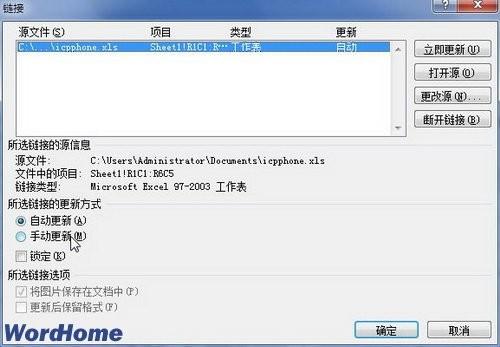
图3 选中“自动更新”或“手动更新”单选框小提示:默认情况下,Word2010使用“自动更新”方式更新链接。
栏 目:office激活
本文地址:https://fushidao.cc/wangzhanyunying/14312.html
您可能感兴趣的文章
- 09-02office2016永久激活密钥从哪里找 永久激活office2016的方法(亲测可以正常激活)
- 09-02Office2016激活秘钥有哪些?Office2016最新激活密钥分享
- 09-02如何激活office 2016?激活office 2016的方法
- 09-02WPS Office2016怎么激活?WPS2016序列号+激活步骤
- 09-02office2016怎么激活密钥?-office2016怎么安装?
- 09-02Office 2016安装与激活详细步骤指南
- 08-11Office365和Office2021有何区别?Office365和2021的区别介绍
- 08-11office365和2016区别哪个好?office365和2016区别详细介绍
- 08-11怎么看office是永久还是试用?office激活状态查看方法教学
- 08-11Office产品密钥在哪里查找?买电脑送的office激活码查看方法


阅读排行
- 1office2016永久激活密钥从哪里找 永久激活office2016的方法(亲测可以正常
- 2Office2016激活秘钥有哪些?Office2016最新激活密钥分享
- 3如何激活office 2016?激活office 2016的方法
- 4WPS Office2016怎么激活?WPS2016序列号+激活步骤
- 5office2016怎么激活密钥?-office2016怎么安装?
- 6Office 2016安装与激活详细步骤指南
- 7Office365和Office2021有何区别?Office365和2021的区别介绍
- 8office365和2016区别哪个好?office365和2016区别详细介绍
- 9怎么看office是永久还是试用?office激活状态查看方法教学
- 10Office产品密钥在哪里查找?买电脑送的office激活码查看方法
推荐教程
- 07-012025最新office2010永久激活码免费分享,附office 2010激活工具
- 11-30正版office2021永久激活密钥
- 11-25怎么激活office2019最新版?office 2019激活秘钥+激活工具推荐
- 11-22office怎么免费永久激活 office产品密钥永久激活码
- 11-25office2010 产品密钥 永久密钥最新分享
- 07-01怎么免费获取2025最新office2016专业增强版永久激活密钥/序列号
- 11-30全新 Office 2013 激活密钥 Office 2013 激活工具推荐
- 11-22Office2016激活密钥专业增强版(神Key)Office2016永久激活密钥[202
- 07-01office365怎么永久激活?2025.5最新office,office365序列号推荐
- 07-092025年最新office365激活码 office365永久激活密钥key分享






